Jak przesyłać Microsoft Teams na telewizor

Microsoft Teams obecnie nie obsługuje przesyłania spotkań i połączeń na Twój telewizor natywnie. Jednak można użyć aplikacji do lustra ekranu.
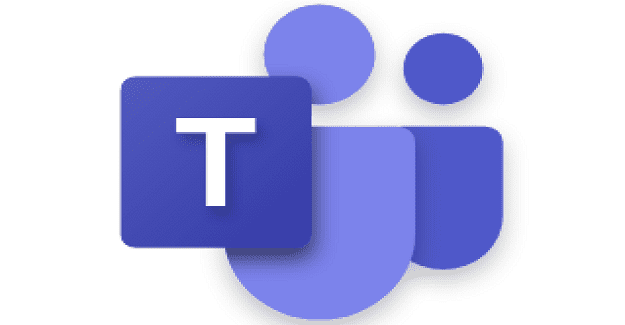
Microsoft Teams może czasami nie dodać nowego użytkownika do Twojej grupy. W przypadku wystąpienia tego problemu aplikacja zwykle wyświetla następujący komunikat o błędzie: „Nie mogliśmy dodać znajomego do grupy”. Jak widać, ten błąd jest dość mylący, ponieważ nie podaje żadnych szczegółów, dlaczego aplikacja nie mogła dodać nowego kontaktu do grupy.
Spróbuj wylogować się ze swojego konta, całkowicie wyjść z aplikacji Teams, zalogować się ponownie i sprawdzić, czy jest dostępna nowsza wersja aplikacji. Zaktualizuj Teams, a jeśli błąd będzie się powtarzał, kontynuuj proces rozwiązywania problemów, korzystając z poniższych metod.
Kilku użytkowników może naprawić ten błąd, po prostu wyszukując nazwę problematycznego użytkownika w oknie wyszukiwania aplikacji Teams. Tak więc, zanim spróbujesz dodać je do swojej grupy, najpierw wyszukaj ich nazwę i kliknij ich profil. Następnie sprawdź, czy możesz je dodać bez ponownego wystąpienia tego samego błędu.
Alternatywnie, inne osoby rozwiązały ten problem, wysyłając użytkownikowi bezpośrednią wiadomość i zapisując kontakt czatu w ulubionych. Sprawdź, czy to szybkie obejście rozwiązuje problem również dla Ciebie. Ponadto sprawdź, czy nadal otrzymujesz ten sam komunikat o błędzie podczas dodawania nowego użytkownika za pomocą aplikacji internetowej Teams .
Rzeczywiście, wydaje się, że dodanie nowego użytkownika do grupy wymaga wcześniejszej komunikacji z odpowiednim użytkownikiem, aby funkcja działała. Na przykład, jeśli przejdziesz do Połączenia → Szybkie wybieranie → Nowa grupa i spróbujesz utworzyć grupę z użytkownikiem, z którym nigdy wcześniej nie rozmawiałeś, ponownie otrzymasz ten komunikat o błędzie.
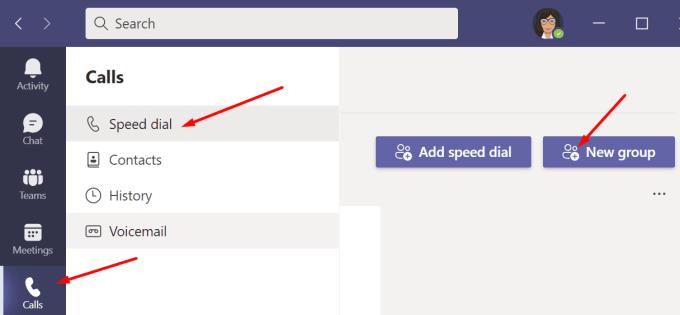
Z drugiej strony, jeśli przejdziesz do Połączenia → Kontakty → Dodaj kontakt , powinieneś dodać użytkownika do swojej grupy.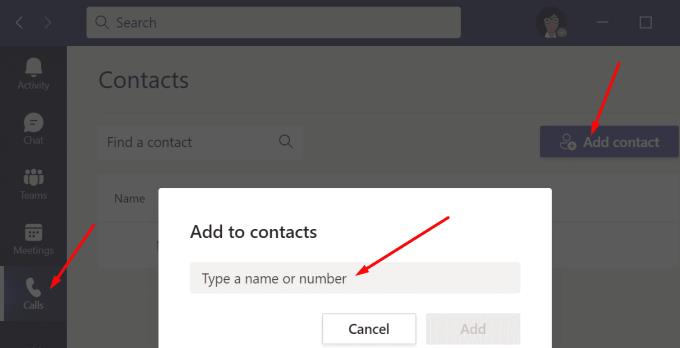
Przy okazji, nie zapomnij skontaktować się z administratorem IT i upewnić się, że udzielił Ci niezbędnych uprawnień do dodawania nowych kontaktów.
Inni użytkownicy zauważyli ten błąd podczas dodawania nowych użytkowników z pustymi skrzynkami pocztowymi. Spróbuj wysłać wiadomość testową na ich skrzynki pocztowe i sprawdź, czy możesz później dodać ich do swojej grupy.
Alternatywnie kilku administratorów rozwiązało ten problem, dodając adres e-mail do obiektu użytkownika w AzureAD. Jeśli nie jesteś administratorem, musisz skontaktować się z administratorem IT, aby uzyskać dalszą pomoc.
Ten problem może być związany z faktem, że atrybut poczty nie jest wypełniony dla kont użytkowników sprawiających problemy. Zwykle dzieje się tak, jeśli do odpowiednich kont nie ma właściwie przypisanej licencji Exchange.
Jednak przypisanie licencji próbnej Office 365 problematycznym użytkownikom powinno wypełnić atrybut mail i rozwiązać ten problem. Administratorzy, którzy skorzystali z tej metody, potwierdzili, że usunięcie licencji próbnej pozostawia wypełniony atrybut mail. Mam nadzieję, że ta metoda działa również dla Ciebie.
Microsoft Teams może czasami nie dodać nowego użytkownika do grupy, jeśli wcześniej z nim nie rozmawiałeś ani nie wysyłałeś wiadomości. Jeśli jesteś administratorem, upewnij się, że do odpowiednich kont jest przypisana licencja Exchange. Nawet licencja próbna wystarczy. Czy nadal występuje błąd „Nie mogliśmy dodać znajomego do grupy”? Daj nam znać w komentarzach poniżej.
Microsoft Teams obecnie nie obsługuje przesyłania spotkań i połączeń na Twój telewizor natywnie. Jednak można użyć aplikacji do lustra ekranu.
Obecnie nie ma możliwości wyłączenia anonimowych pytań w Wydarzeniach na żywo w Microsoft Teams. Nawet zarejestrowani użytkownicy mogą zadawać pytania anonimowo.
Dowiedz się, jak skutecznie przetestować kamerę w Microsoft Teams. Odkryj metody, które zapewnią doskonałą jakość obrazu podczas spotkań online.
Dowiedz się, jak naprawić błąd 4c7 w Microsoft Teams. Przewodnik krok po kroku dla administratorów IT.
Dowiedz się, jak ustawić wiadomość o nieobecności w Microsoft Teams, aby informować innych o swojej niedostępności. Krok po kroku guide dostępny teraz!
Aby znaleźć ukryte czaty Microsoft Teams, wyszukaj nazwisko uczestnika czatu, wybierz tę nazwę, a stary czat będzie ponownie widoczny.
Dowiedz się, jak efektywnie udostępnić ekran w Microsoft Teams i zyskać kontrolę nad spotkaniami online.
Aby naprawić błąd Teams CAA50021, połącz swoje urządzenie z platformą Azure oraz zaktualizuj aplikację do najnowszej wersji. Jeśli problem będzie się powtarzał, skontaktuj się z administratorem.
Dowiedz się, jak wyeksportować wiadomości czatu oraz multimedia w Microsoft Teams za pomocą prostych kroków.
Aby pobrać listę obecności z Microsoft Teams, otwórz panel Uczestnicy, kliknij Więcej opcji i wybierz Pobierz listę obecności.
Jeśli chcesz połączyć Microsoft Teams z klientem poczty e-mail Outlook, możesz to łatwo zrobić dzięki dedykowanemu dodatku Microsoft Teams. Dowiedz się, jak pobrać i zainstalować ten użyteczny dodatek.
Microsoft Teams obsługuje zarówno połączenia audio, jak i wideo. Sprawdź, jak rozwiązać problemy z mikrofonem Microsoft Teams.
Przewodnik jak zmienić status dostępności w Microsoft Teams, aby lepiej zarządzać swoją obecnością online.
Kod błędu caa20003 występuje podczas logowania do Teams lub aplikacji Office 365. Sprawdź ustawienia daty i godziny oraz uprawnienia logowania.
Dowiedz się, jak w łatwy sposób wygenerować transkrypcję spotkania w Microsoft Teams, automatyzując proces dla lepszego zarządzania zapisami.
Jak ustawić zdjęcie profilowe w Microsoft Teams - proste instrukcje dla wszystkich użytkowników.
Dowiedz się, jak ustawić komunikaty „Poza biurem” w Microsoft Teams, aby informować współpracowników o nieobecności.
Dowiedz się, jak naprawić kod błędu Microsoft Teams CAA20004, aby uzyskać dostęp do programu. Przyczyny i rozwiązania problemu są opisane poniżej.
Dowiedz się, jak ustawić status Microsoft Teams jako zawsze dostępny. Oto kilka metod, które pomogą Ci to osiągnąć.
Ankiety w Microsoft Teams to szybki sposób na uzyskanie dokładnych informacji zwrotnych. Dowiedz się, jak je tworzyć i dostosowywać.
Masz pliki RAR, które chcesz przekonwertować na pliki ZIP? Dowiedz się, jak przekonwertować plik RAR na format ZIP.
Czy musisz zorganizować cykliczne spotkania w MS Teams z tymi samymi członkami zespołu? Dowiedz się, jak ustawić spotkanie cykliczne w Teams.
Pokazujemy, jak zmienić kolor podświetlenia tekstu i pól tekstowych w Adobe Reader w tym przewodniku krok po kroku.
W tym samouczku pokazujemy, jak zmienić domyślne ustawienie powiększenia w programie Adobe Reader.
Spotify może być irytujące, jeśli uruchamia się automatycznie za każdym razem, gdy uruchomisz komputer. Wyłącz automatyczne uruchamianie, korzystając z tych kroków.
Jeśli LastPass nie może się połączyć z serwerami, wyczyść lokalną pamięć podręczną, zaktualizuj menedżera haseł i wyłącz rozszerzenia przeglądarki.
Microsoft Teams obecnie nie obsługuje przesyłania spotkań i połączeń na Twój telewizor natywnie. Jednak można użyć aplikacji do lustra ekranu.
Dowiedz się, jak naprawić błąd OneDrive Kod 0x8004de88, aby przywrócić działanie przechowywania w chmurze.
Zastanawiasz się, jak zintegrować ChatGPT z Microsoft Word? Ten przewodnik pokaże Ci dokładnie, jak to zrobić z dodatkiem ChatGPT do Worda w 3 łatwych krokach.
Utrzymuj czystą pamięć podręczną w przeglądarce Google Chrome, postępuj��c zgodnie z tymi krokami.

























